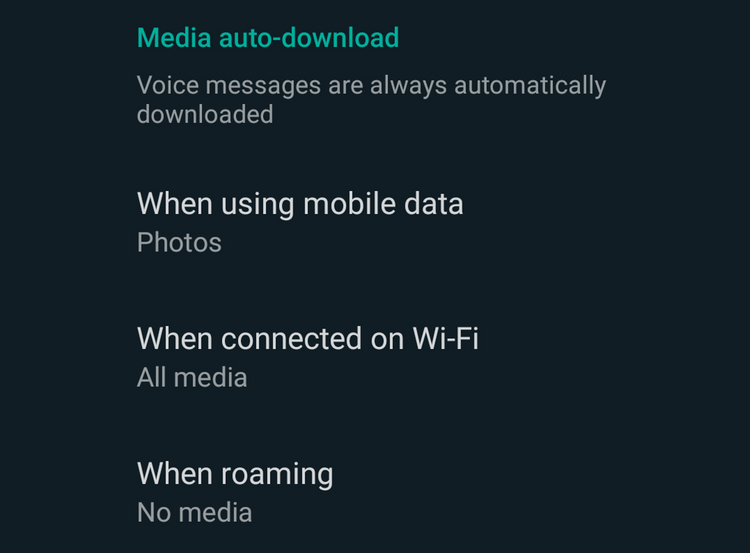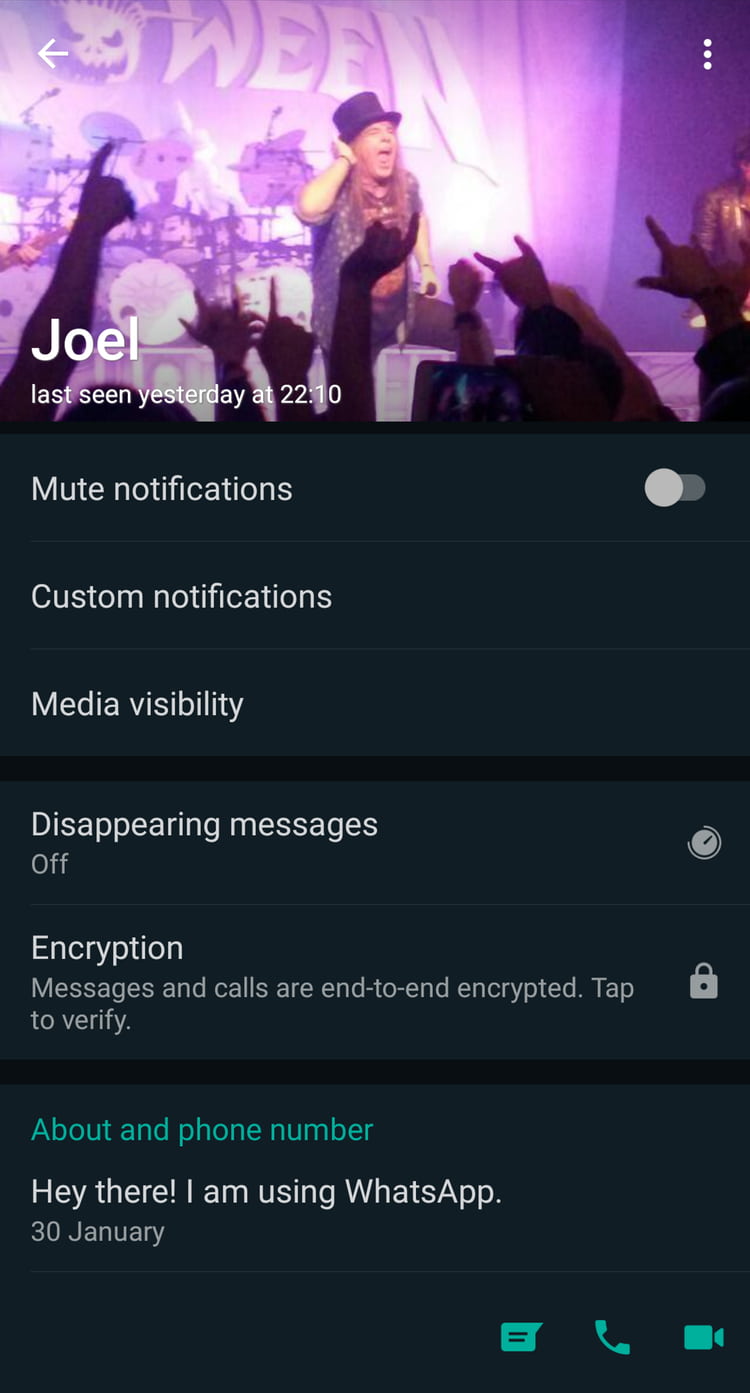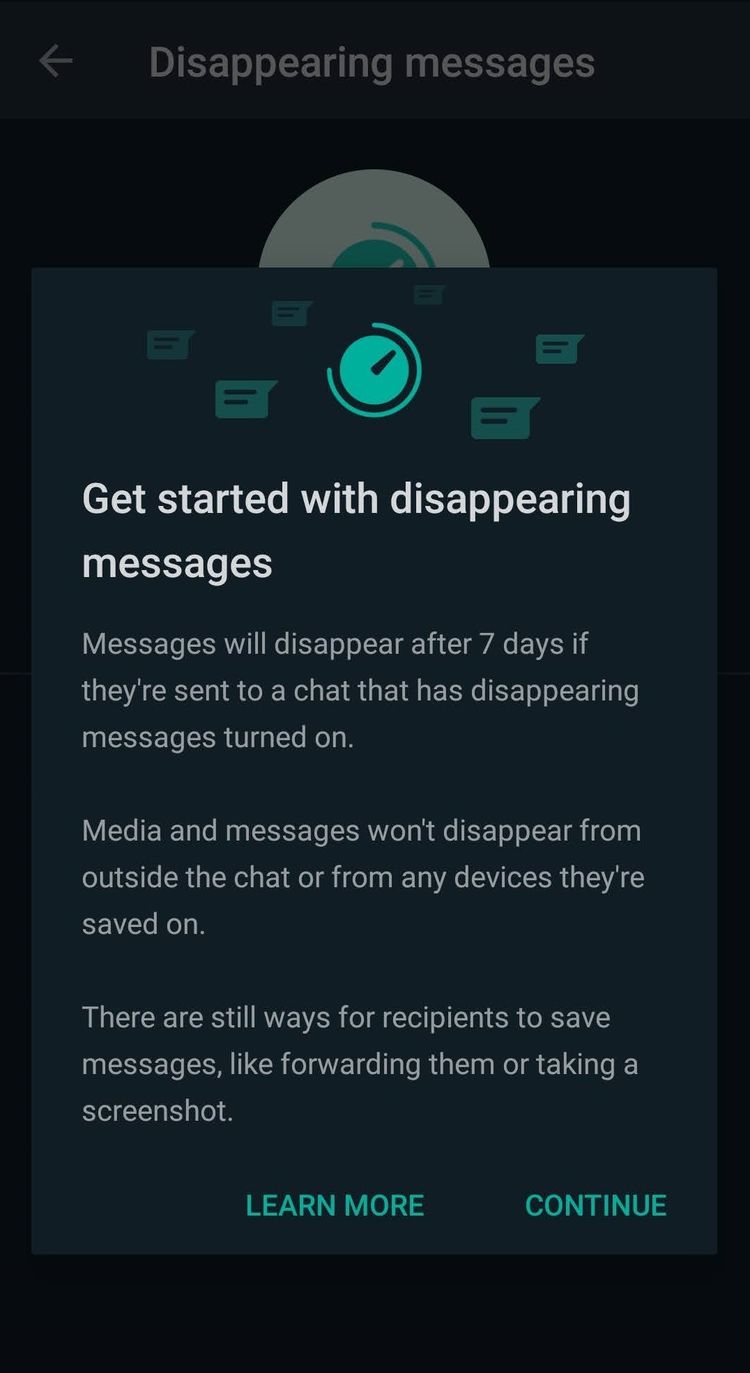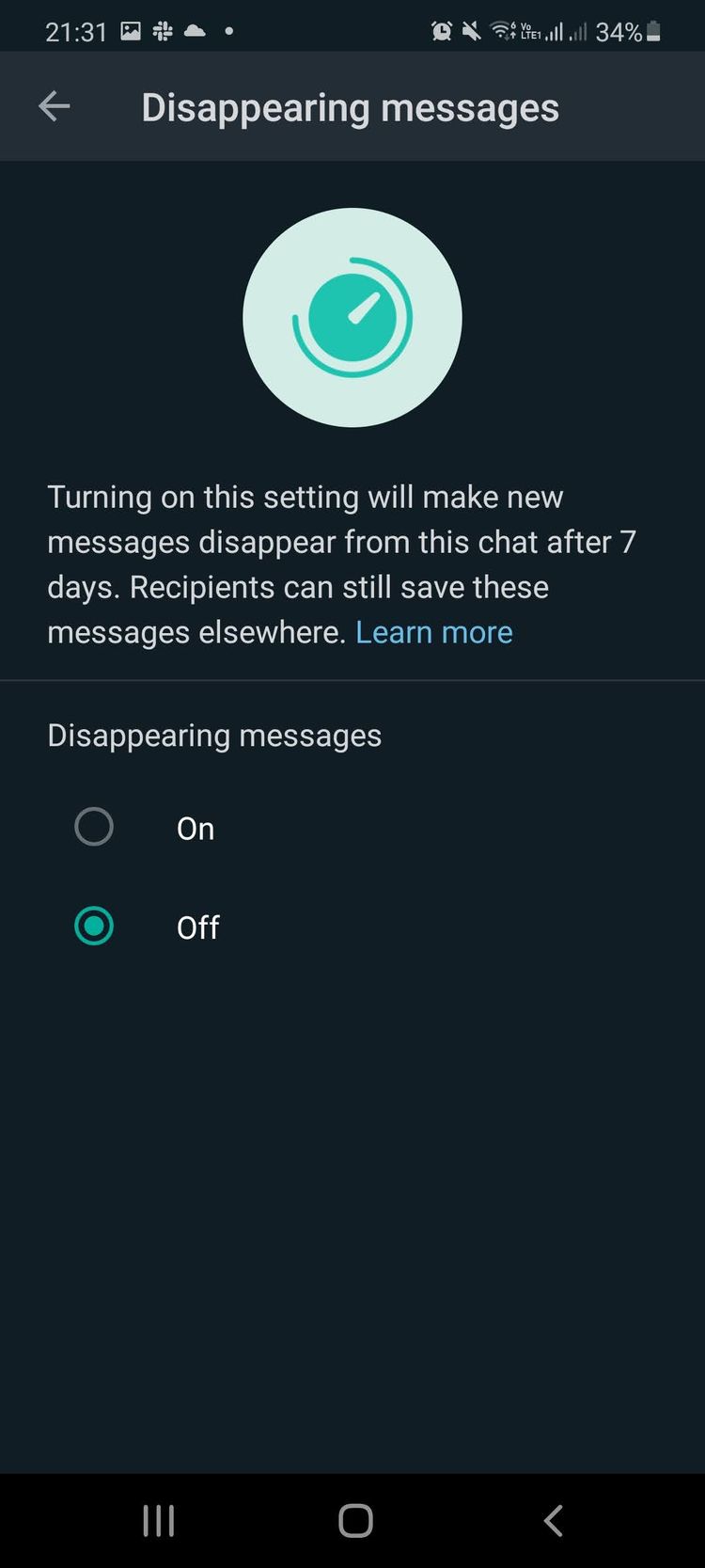اختفاء الرسائل على واتساب: كل ما عليك معرفته

عناصر المقال
بعد سنوات من مقاومة دعوات دعم اختفاء الرسائل، أضاف تطبيق واتساب أخيرًا هذه الميزة إلى مُختلف المنصات.
لكن كيف تعمل رسائل واتساب التي تختفي؟ وكيف يمكنك استخدام هذه الميزة؟ في هذا التقرير سنشاركك بجميع المعلومات التي يجب عليك معرفتها.
اختفاء الرسائل على واتساب: التعريف
استغرق واتساب بعض الوقت لمواكبة المنافسين مثل Signal وتيليجرام. وبعد إضافة خيار حذف الرسائل النصية بالجملة، أدرج واتساب خاصية جديدة تساهم في اختفاء الرسائل بعد مرور فترة زمنية محددة.
ويشير منشور فيسبوك بخصوص وصف اختفاء الرسائل إلى أنها تساعد في جعل الرسائل على واتساب شخصية قدر الإمكان. ويقول التطبيق إن المحادثات بين الأشخاص عادةً ما تكون مؤقتة، لذا يجب على النصوص أن تكون كذلك. وهنا يأتي دور خيار الرسائل المختفية الذي يحذف الرسائل بعد مرور أسبوع على إرسالها.
يجدر بالذكر أن الميزة بسيطة جدًا، فلا توجد طريقة لتغيير عدد الأيام قبل اختفاء الرسائل، أو إمكانية تضمين أو استبعاد أي صور أو مقاطع فيديو تشاركها. وفي هذا المنشور على واتساب شرح التطبيق قيد السبعة أيام.
كيف يعمل اختفاء الرسائل؟
بمجرد تفعيل خيار اختفاء الرسائل، تختفي أي رسالة بعد مرور سبعة أيام، ولن تحتاج إلى فعل أي شيء آخر. ويتم تطبيق أحدث إعداد فقط، لذا إن قمت بتشغيل اختفاء الرسائل وإرسال رسالة ثم قمت بإيقاف تشغيل الخاصية، فلن تختفي الرسالة بعد مرور سبعة أيام.
ويمكن لأي شخص تفعيل خاصية الرسائل المختفية في المحادثات الفردية، لكن في المحادثات الجماعية يمكن للمسؤولين عن المجموعة فقط القيام بذلك.
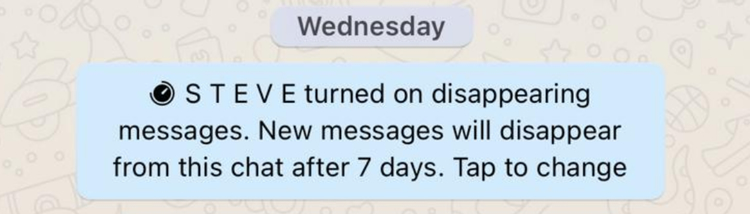
وعند تشغيل الخيار أو إيقافه، سيظهر إشعار في المحادثة يؤكد الاختيار وينبه الطرف الآخر – أو الأفراد في المجموعة – حوله.
اقرأ أيضًا: التسوّق على واتساب أصبح أسهل بعد إضافة زر التسوّق الجديد
كيف تستخدم الرسائل المختفية؟
من السهل جدًا استخدام الرسائل المختفية على واتساب. كل ما عليك فعله هو تفعيل الخيار في المحادثات المنفردة أو المجموعات التي تديرها.
إليك كيفية تفعيلها:
- افتح المحادثة التي ترغب في تفعيل الخاصية بها.
- اضغط على اسم الشخص أو المجموعة في أعلى المحادثة.
- اذهب إلى الرسائل المختفية (Disappearing messages). وستظهر لك حالة الخيار.
- اختر الرسائل المختفية وستجد تعريف بالخدمة. اختر متابعة (Continue).
- قم بتفعيل الخيار.
بعد ذلك سيتم عرض إشعار بأن الرسائل سوف تختفي بعد مرور سبعة أيام في المحادثة. ويمكن الضغط على هذا الإشعار لتغيير الخيار بسرعة دون العودة إلى إعدادات المحادثة.
اقرأ أيضًا: انطلاق مدفوعات واتساب في الهند
تعطيل اختفاء الرسائل
لإلغاء تفعيل الخاصية، يمكنك القيام ببعض الخطوات البسيطة من الإعدادات:
- اضغط على اسم الشخص أو المجموعة في أعلى الشاشة.
- اذهب إلى الرسائل المختفية واخترها.
- اختر إلغاء التفعيل (Off).
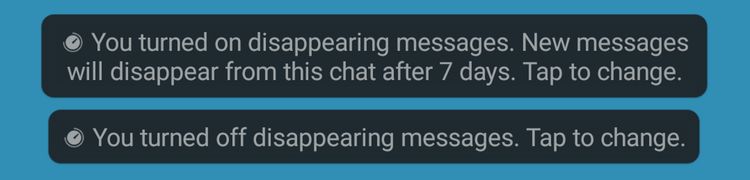
سيظهر بعد ذلك إشعار للشخص أو الأشخاص في المجموعة بأن الرسائل المختلفة قد تم تعطيلها.
اقرأ أيضًا: هل واتساب آمن؟ 5 مخاطر يجب عليك معرفتها
متى تتوقف الرسائل عن الاختفاء؟
لمجرد أنّك قمت بتشغيل اختفاء الرسائل، فهذا لا يعني أن كل جزء من كل محادثة سيحذف بعد حين.
فلا يوجد شيء يمنع الطرف الآخر في المحادثة من التقاط صورة للشاشة أو نسخ محتوياتها قبل أن يحذفها واتساب تلقائيًا. لكن هناك استثناءات أخرى أيضًا.
فلن تتأثر الرسائل التي أرسلتها أو استقبلتها قبل تفعيل الميزة. وإذا قمت بإعادة توجيه رسالة – مُفعّل عليها خيار الاختفاء – إلى شخص آخر، فلن تختفي ما لم تقم بتشغيل الخيار لهذه المحادثة أيضًا.
وقد يؤدي الرد مباشرةً على رسالة مختفية عن طريق التمرير السريع لليمين لاقتباسها إلى بقاء الرسالة الأصلية مرئية بعد سبعة أيام. وبينما يمكن حذف مقاطع الفيديو والصور من المحادثة، إلّا أنّك إن حمّلتها على هاتفك فلن تتم إزالتها.
ويمكنك تعطيل خيار تحميل الصور والملفات تلقائيًا، عبر الذهاب إلى الإعدادات > التخزين والبيانات. وأسفل التحميل التلقائي للوسائط يمكنك التحكّم في التحميل من عدمه.